wps编号1 10 怎么设置 wps编号1 10怎么调整设置
更新时间:2023-11-22 11:05:31作者:jiang
wps编号1 10 怎么设置,WPS是一款功能强大的办公软件,它提供了许多实用的功能,其中包括编号的设置和调整,在使用WPS时,如何正确设置和调整编号是我们需要掌握的技巧之一。WPS提供了简便的操作步骤,让我们能够轻松地进行编号的设置和调整。下面将介绍一些关于WPS编号设置和调整的方法,帮助大家更好地使用这个强大的办公工具。

开启单元格拖放功能
点击左上角“wps表格”--“选项”,弹出对话框,点击“编辑”--勾选上“单元格拖放功能”。
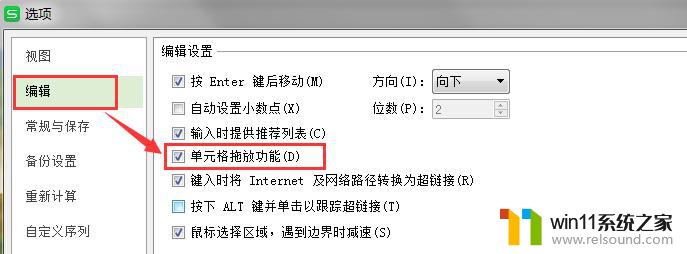
2.在任意一个单元,输入序列号的号码,如“1“,鼠标拖动单元格,即可填充(效果如图)
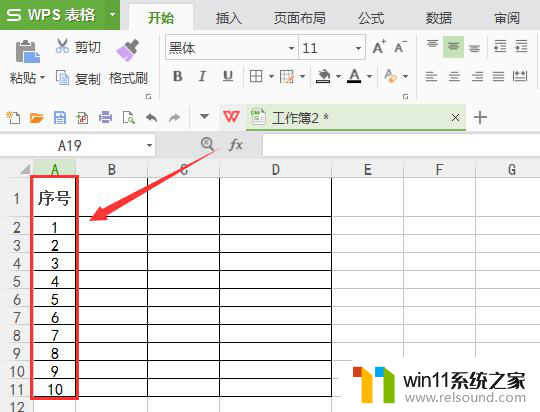
以上就是WPS编号1 10设置的全部内容,如果您仍有疑问,请参考我的步骤进行操作,我希望这对您有所帮助。















